線量管理ソフト Personal Dose Tracker 取扱説明書
分単位で線量率と積算線量をグラフ化、長期間の被ばく管理を行えます。
線量計の登録
ソフトウェアは、あなたの名前と、利用する線量計のシリアル番号を1組として、線量管理します。 次は、あなたが使う線量計を、登録しましょう。
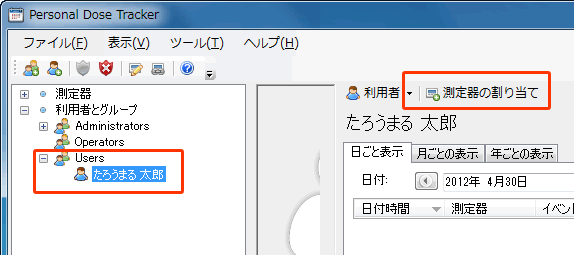
名前を選択します。
続いて、「測定器の割り当て」をクリックします。
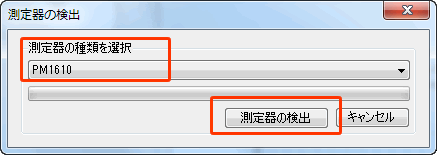
パソコンと、測定器の接続が開始されます。測定器の型番を選んでください。
こちらの手順で、測定器との準備が整ったら、「測定器の検出」をクリックしてください。特に、PM1208M, PM1621の場合には、赤外線での接続準備が必要です。
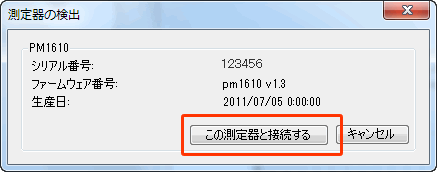
測定器とパソコンの接続が、成功した場合、測定器のシリアル番号等が表示されます。
続けて、「この測定器と接続する」をクリックします。
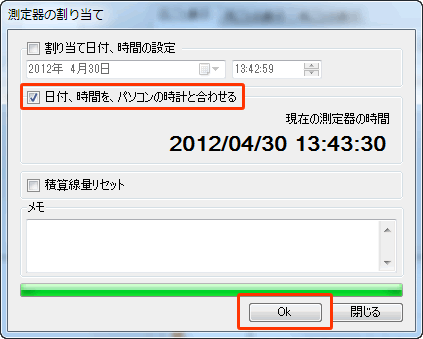
線量計と接続する場合、いくつかの設定を同時に行うことができます。
- 「割り当て日付、時間の設定」は、測定器内部の時計を、指定した時間に割り当てる作業です。これは、チェックを入れなくてもよいと思います。
- 「日付、時間をパソコンの時計と合わせる」には、チェックを入れて、測定器内部の時計が、パソコンと同じになるようにしましょう。
- 積算線量のリセットは、必要な時にチェックを入れましょう。
続けて、OK をクリックします。
これで、パソコンに測定器と、利用者の情報が登録されました。 ここまでの測定器登録の作業は、最初に一度だけ行えばよい作業になります。
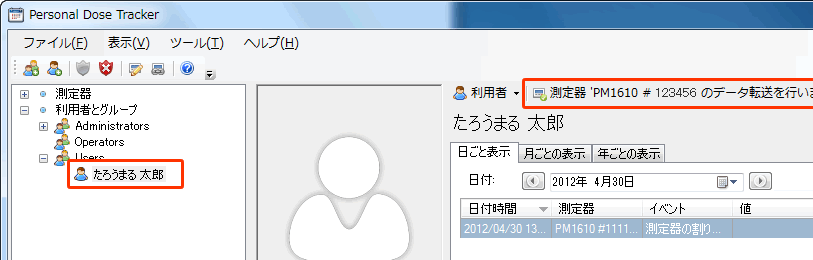
後は、測定器をお出かけ、通学、出勤に持っていき、帰宅したら、パソコンにデータを取り込むだけの作業となります。 続いて、データの取り込み方法を見ていきます。
